Naudodami valdiklius galite lengvai peržiūrėti informaciją iš skirtingų „iPhone“ ar „iPad“ programų. Daugelis iš mūsų juos naudoja norėdami sekti naujienas, matyti kitus kalendoriaus įvykius arba stebėti orus. Tačiau valdikliai naudingi tik tada, kai jie veikia.
Kartais „iPhone“ ar „iPad“ valdikliai dingsta, atsisako atnaujinti arba visiškai nustoja veikti. Jūs nesate vienintelis, kuriam taip nutiko. Laimei, yra daug gudrybių, kuriomis galite tai išspręsti.
Peržiūrėkite toliau pateiktus pasiūlymus, kad sužinotumėte, ką galite padaryti.ick patarimai

Jei neturite laiko perskaityti viso straipsnio, naudokite šiuos trumpus patarimus, kad ištaisytumėte trūkstamus valdiklius „iPhone“ ar „iPad“ įrenginyje:
- Uždarykite visas programas ir iš naujo paleiskite įrenginį, tada atnaujinkite „iOS“ arba „iPadOS“.
- Laikinai pakeiskite sistemos kalbą ir įjunkite paryškintą tekstą.
- Atidarykite programas ir įsitikinkite, kad nustatymai ir leidimai yra teisingi.
- Pašalinkite visus neveikiančius valdiklius, tada vėl juos pridėkite.
- Ištrinkite atitinkamas programas, tada iš naujo įdiekite jas iš „App Store“.
Turinys
- Susijęs:
-
Kaip naudoti valdiklius „iPhone“ ar „iPad“?
- Kaip prie „iPhone“ pridėti valdiklių?
- Kaip pridėti valdiklių prie iPadOS ar senesnių iOS versijų?
-
Ką daryti, jei mano „iPhone“ ar „iPad“ valdikliai neveikia?
- 1. Uždarykite visas programas ir iš naujo paleiskite įrenginį
- 2. Atnaujinkite savo įrenginio operacinę programinę įrangą
- 3. Įjunkite paryškintą tekstą ir pakeiskite sistemos kalbą
- 4. Patikrinkite kiekvienos programos nustatymus
- 5. Leiskite pasiekti užrakinimo ekraną
- 6. Pašalinkite visus neveikiančius valdiklius
- 7. Pašalinkite ir iš naujo įdiekite atitinkamas programas
-
Jei valdikliai vis tiek neveikia, iš naujo nustatykite savo iPhone arba iPad
- Susiję įrašai:
Susijęs:
- Kaip pašalinti valdiklius iš pagrindinio iPad ekrano, kuriame veikia iPadOS
- Kaip pridėti sparčiuosius klavišus prie pagrindinio ekrano valdiklių naudojant iOS 13
- Išnaudokite visas „iPhone“ valdiklių galimybes
Kaip naudoti valdiklius „iPhone“ ar „iPad“?
Valdiklis yra mažas įrankis, leidžiantis peržiūrėti informaciją iš programos, jos neatidarius. Taip pat galite juos naudoti norėdami atidaryti programas ir atlikti konkrečius veiksmus.
Naudodami „iOS 14“ ir naujesnę versiją galite pridėti valdiklių prie „iPhone“ pagrindinio ekrano. Tačiau „iPad“ naudotojai vis tiek turi pasiekti „Today“ rodinį, kad rastų savo valdiklius. Atlikite tai braukdami dešinėn iš pagrindinio ekrano, užrakinimo ekrano arba pranešimų centro.
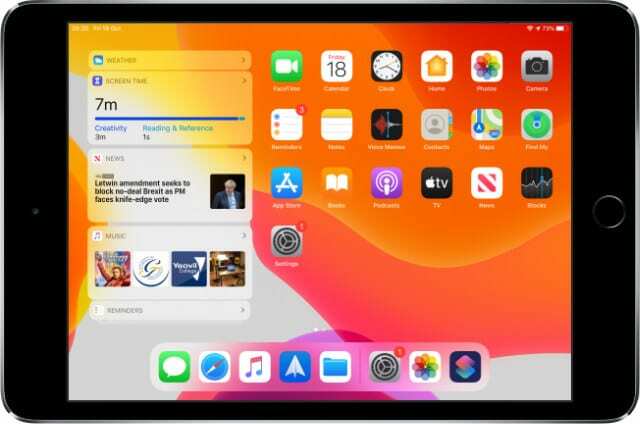
Kai kurie iš populiariausių Apple valdiklių yra:
- Baterijos: patikrinti prijungtų Apple įrenginių akumuliatoriaus lygį
- Oras: kad gautumėte tiesioginę naujieną apie jūsų dabartinės vietos orus.
- Žinios: norėdami pamatyti naujausių naujienų antraščių sąrašą.
- Kalendorius: pažvelgti į kitą šiandien suplanuotą renginį.
- Spartieji klavišai: kad galėtumėte greitai pasiekti visus geriausius sparčiuosius klavišus.
Taip pat galite įjungti valdiklius trečiųjų šalių programoms, atsižvelgdami į tai, kurias programas turite savo įrenginyje.
Kaip prie „iPhone“ pridėti valdiklių?
Ne kiekviena programa turi valdiklį, bet kai kurios programos turi daugiau nei vieną. Į pridėti arba pašalinti valdiklius iPhone, kuriame veikia iOS 14 arba naujesnė versija, bakstelėkite ir palaikykite pagrindinį ekraną, kad įjungtumėte judesio režimą.
Dabar bakstelėkite Pliusas (+) mygtuką viršutiniame kairiajame kampe, kad pamatytumėte visą turimą valdiklį. Bakstelėkite norimą valdiklį, tada pasirinkite valdiklio dydį bei funkciją ir bakstelėkite Pridėti valdiklį.

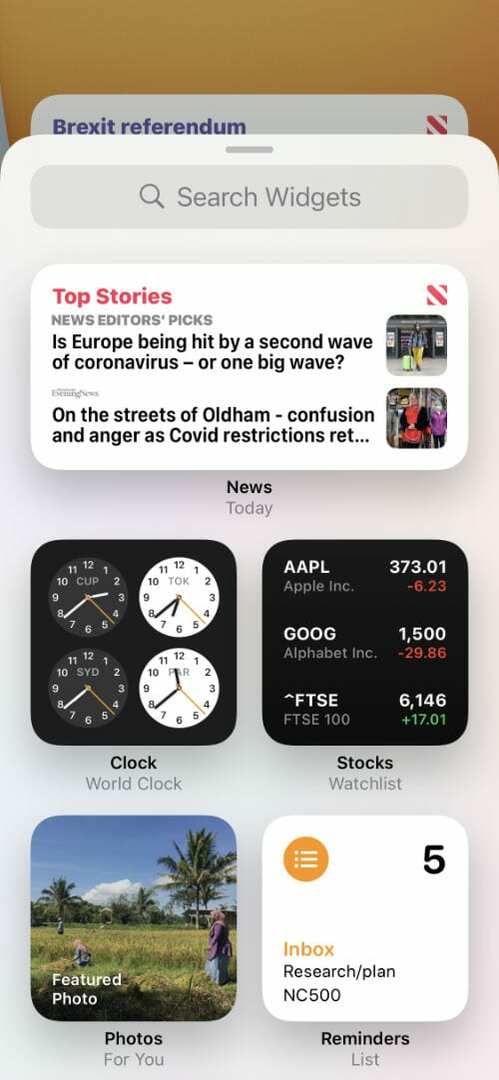
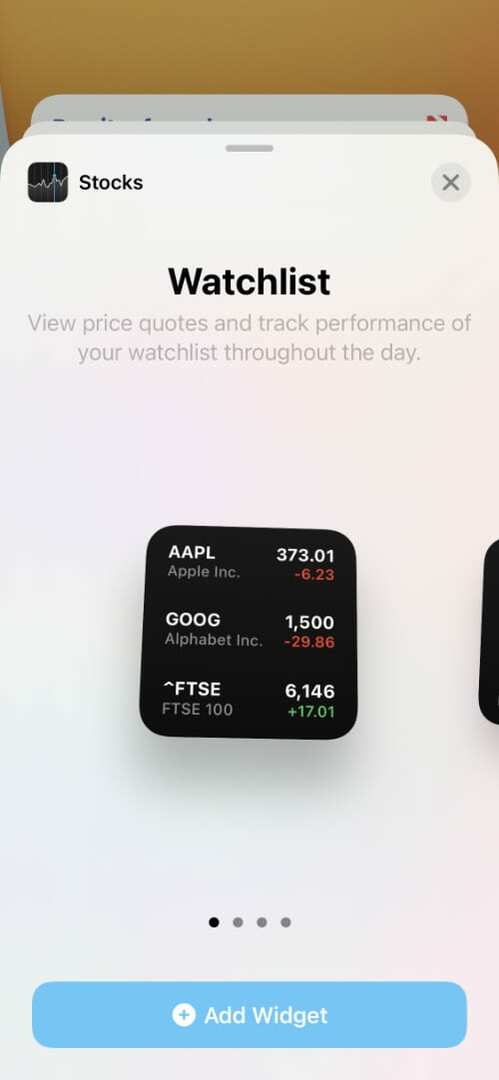
Dabar galite vilkti ir mesti, kad perkeltumėte valdiklį bet kur, kur norite pagrindiniame ekrane.
Kaip pridėti valdiklių prie iPadOS ar senesnių iOS versijų?
Braukite dešinėn iš pagrindinio ekrano, užrakinimo ekrano arba pranešimų centro, kad atidarytumėte Šiandien peržiūrėti. Tada slinkite žemyn ir bakstelėkite Redaguoti mygtuką.
Turėtumėte matyti visų aktyvių valdiklių sąrašą, o po to – sąrašą tų, kuriuos galite pasirinkti įjungti. Bakstelėkite Pliusas (+) norėdami pridėti valdiklį arba Minusas (-) pašalinti vieną. Paimkite tris horizontalias linijas, kad pakeistumėte valdiklių tvarką.
Taip pat galite pridėti valdiklių naudodami Force arba Haptic Touch. Stipriai paspauskite arba bakstelėkite ir palaikykite programą pagrindiniame ekrane. Tos programos valdiklis pasirodys iššokančiajame lange, bakstelėkite Pridėti valdiklį norėdami įtraukti jį į šiandienos rodinį.
Ką daryti, jei mano „iPhone“ ar „iPad“ valdikliai neveikia?
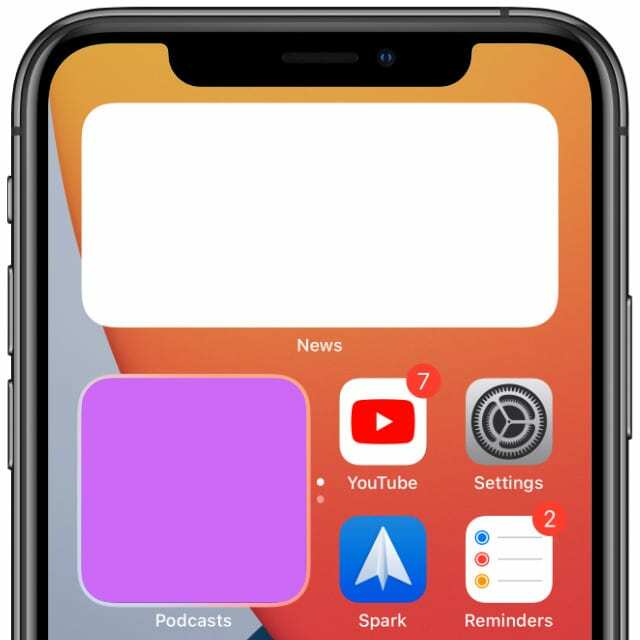
Paprastai žmonės susiduria su valdiklių problemomis atnaujinę iOS arba iPadOS savo įrenginiuose. Net jei neatnaujinote savo įrenginio programinės įrangos, valdiklių problemos tikriausiai vis tiek yra programinės įrangos problema.
Atlikite šiuos veiksmus, jei jūsų „iPhone“ ar „iPad“ valdiklių nėra, jie nereaguoja arba neveikia kitais būdais. Būtinai išbandykite juos dar kartą po kiekvieno veiksmo ir praneškite mums, kaip sekasi, komentaruose!
1. Uždarykite visas programas ir iš naujo paleiskite įrenginį
Valdikliai remiasi jūsų programomis, kad pateiktų tiesioginę informaciją, net jei tos programos nėra atidarytos. Jei jūsų valdikliai neveikia tinkamai, tai gali būti dėl fone užstrigusios programos.
Uždarykite visas programas ir iš naujo paleiskite įrenginį, kad tai išspręstumėte.
Kaip uždaryti programas ir iš naujo paleisti „iPhone“ ar „iPad“:
- Dukart spustelėkite Namai mygtuką arba braukite aukštyn iš ekrano apačios, kad peržiūrėtumėte programų perjungiklį.
- Pastumkite kiekvieną programą nuo ekrano viršaus, kad ją uždarytumėte, tada bakstelėkite tuščią vietą, kad grįžtumėte į pagrindinį ekraną.
- Paspauskite ir palaikykite Miego / Pabudimo mygtuką su Patildyti mygtuką, kad išjungtumėte įrenginį. Prieš paleisdami iš naujo, palaukite bent 30 sekundžių.

2. Atnaujinkite savo įrenginio operacinę programinę įrangą
Programinės įrangos klaidos kartais sukelia problemų naudojant „iOS“ ar „iPadOS“. Šios klaidos dažnai paveikia daugybę vartotojų, kurie atnaujino naują programinę įrangą. Jei turite programinės įrangos klaidą, turite palaukti, kol „Apple“ išleis naują naujinimą, kad jį pataisytų.
Įsitikinkite, kad „iPhone“ arba „iPad“ programinė įranga atnaujinama į naujausią programinę įrangą, kad išvengtumėte senų problemų. Geriausias būdas atnaujinti įrenginį yra naudoti kompiuterį, kuris perrašo kiekvieną programinės įrangos kodo eilutę.
Kaip atnaujinti „iPhone“ arba „iPad“ programinę įrangą:
- Prijunkite savo iPhone arba iPad prie kompiuterio naudodami USB kabelį.
- Atrakinkite įrenginį ir atidarykite iTunes arba Finder kompiuteryje.
- Jei būsite paraginti, įveskite savo prieigos kodą ir sutikite Pasitikėk šį kompiuterį.
- Programoje iTunes arba Finder pasirinkite savo įrenginį ir spustelėkite Patikrinkite, ar nėra atnaujinimo.
- Atsisiųskite ir įdiekite visus jūsų įrenginiui prieinamus programinės įrangos naujinimus.
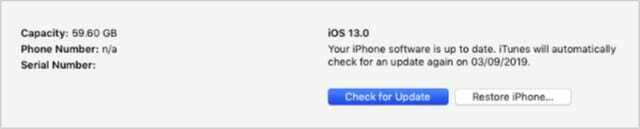
3. Įjunkite paryškintą tekstą ir pakeiskite sistemos kalbą
Galbūt manote, kad šie nustatymai nesusiję su jūsų valdikliais, bet pasirodė esąs veiksmingos gudrybės sprendžiant visas su valdikliais susijusias problemas.
Gali būti, kad tai yra visos sistemos nustatymai. Taigi juos pakeitus, „iOS“ arba „iPadOS“ reikia išlyginti visas programinės įrangos raukšles. Jums gali nereikėti keisti abiejų šių nustatymų. Išbandykite vieną, tada išbandykite savo valdiklius ir išbandykite kitą, jei jis neveikė.
Kaip įjungti paryškintą tekstą iOS arba iPadOS:
- Eiti į Nustatymai > Ekranas ir ryškumas.
- Perjungti Paryškintas tekstas mygtuką ekrano apačioje.
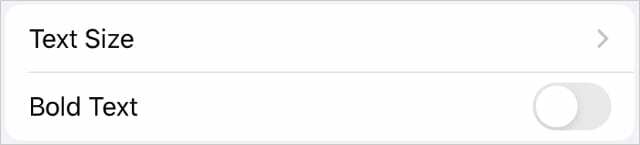
Kaip pakeisti kalbą iOS arba iPadOS:
- Eiti į Nustatymai > Bendrieji > Kalba ir regionas.
- Ekrano viršuje bakstelėkite įrenginio kalbą.
- Pasirinkite kitą regioną, pvz anglų (JK) arba anglų (Kanada).
- Sutikite pakeisti kalbą.
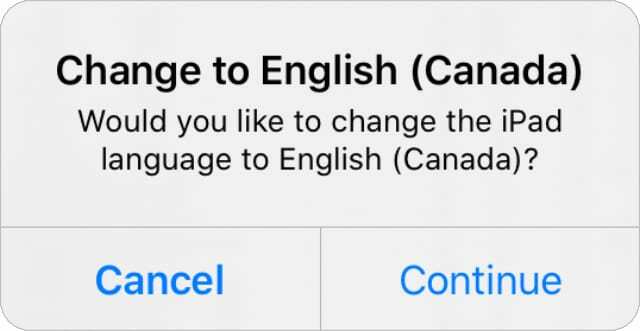
Baigę nepamirškite grąžinti įprastų nustatymų!
4. Patikrinkite kiekvienos programos nustatymus
Valdikliams reikia leidimo veikti, kaip ir bet kuriai kitai programai. Jei jūsų programų nustatymai netinkami, su ta programa susijęs valdiklis taip pat negali veikti. Pavyzdžiui, negalite naudoti Orų valdiklio, jei Vietos paslaugos neleidžiamos Orų programai.
Peržiūrėkite atskirą kiekvieno valdiklio, kurį norite naudoti, programą. Įsitikinkite, kad esate prisijungę prie tinkamos paskyros ir suteikite visus reikiamus leidimus. Patikrinkite kiekvieną iš šių programų nustatymų:
- Pranešimai
- Vietų paslaugos
- Programos atnaujinimas fone
- Vartotojo paskyra
Kaip patikrinti pranešimus iOS arba iPadOS:
- Eiti į Nustatymai > Pranešimai.
- Bakstelėkite kiekvieną programą, kuriai norite naudoti valdiklį.
- Įjungti Leisti pranešimus.
- Jei valdiklius pasiekiate, kai įrenginys užrakintas, bakstelėkite parinktį, kad būtų rodomi įspėjimai Užrakinti ekraną.
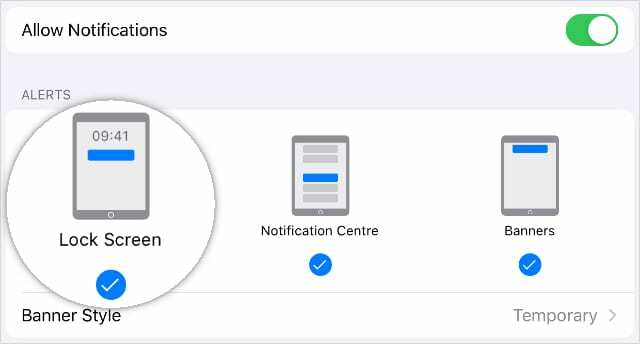
Kaip patikrinti vietos paslaugas iOS arba iPadOS:
- Eiti į Nustatymai > Privatumas > Vietos paslaugos.
- Įjungti Vietos paslaugos.
- Bakstelėkite kiekvieną programą, kuriai norite naudoti valdiklį.
- Nustatyti prieigą prie vietos į Naudodami programą ir pažiūrėkite, ar valdiklis veikia.
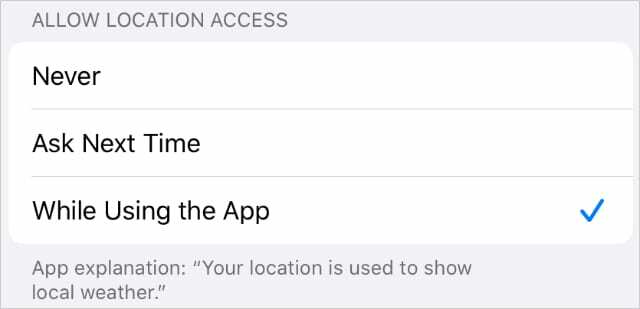
Kaip patikrinti fono programos atnaujinimą iOS arba iPadOS:
- Eiti į Nustatymai > Bendrieji > Programos atnaujinimas fone.
- Nustatyti Programos atnaujinimas fone naudoti Bevielis internetas arba „Wi-Fi“ ir mobilieji duomenys.
- Įjungti Programos atnaujinimas fone kiekvienai programai, su kuria naudojate valdiklį.
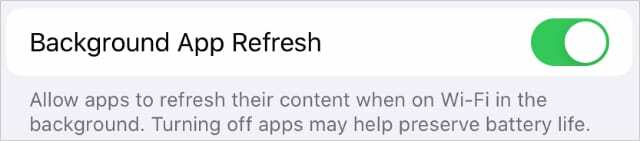
Kaip patikrinti vartotojo paskyras iOS arba iPadOS:
- „Apple“ programoms:
- Eiti į Nustatymai > [Jūsų vardas].
- Slinkite žemyn ir bakstelėkite Atsijungti, patvirtinkite, kad norite atsijungti.
- Tada bakstelėkite Prisijungti ir įveskite savo Apple ID informaciją, kad vėl prisijungtumėte.
- Atidarykite atitinkamą programą ir įsitikinkite, kad esate prisijungę prie paskyros.
- Ne Apple programoms:
- Atidarykite programą ir eikite į programos nustatymus.
- Raskite parinktį atsijungti nuo savo vartotojo paskyros, jei tokia yra.
- Norėdami vėl prisijungti, naudokite paskyros informaciją.

5. Leiskite pasiekti užrakinimo ekraną
Vienas iš naudingiausių dalykų, susijusių su valdikliais šiandienos rodinyje, yra tai, kad norint juos pasiekti, nereikia atrakinti „iPhone“ ar „iPad“. Tiesiog braukite dešinėn iš užrakinimo ekrano, kad patektumėte į šiandienos rodinį ir visi valdikliai yra ten. Bent jau jie turėtų būti.
Jei jūsų įrenginys apsaugotas slaptažodžiu, galite neturėti prieigos prie valdiklių iš užrakinimo ekrano. Laimei, tai lengva pakeisti.
Kaip leisti valdiklius iš užrakinimo ekrano iOS arba iPadOS:
- Eiti į Nustatymai > Veido ID ir slaptažodis. Senesniuose įrenginiuose pasirinkite Palieskite ID ir leidimo kodas.
- Įveskite savo įrenginio prieigos kodą.
- Slinkite žemyn iki Leisti prieigą, kai užrakinta ir įjunkite Šiandienos vaizdas.
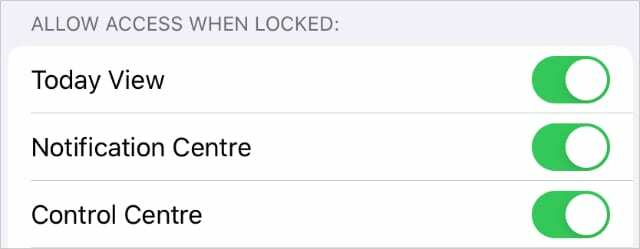
6. Pašalinkite visus neveikiančius valdiklius
Jei rodomas vienas iš jūsų valdiklių, bet neveikia tinkamai, galbūt galėsite jį ištaisyti pašalindami valdiklį ir vėl pridėdami. Norėdami tai padaryti, bakstelėkite ir palaikykite valdiklį ir pasirinkite Pašalinti valdiklį iš pasirodžiusio veiksmų meniu.
Pašalinę valdiklį, atlikite aukščiau aprašytą procesą, kad vėl pridėtumėte valdiklį į pagrindinį ekraną arba šiandienos rodinį.
7. Pašalinkite ir iš naujo įdiekite atitinkamas programas
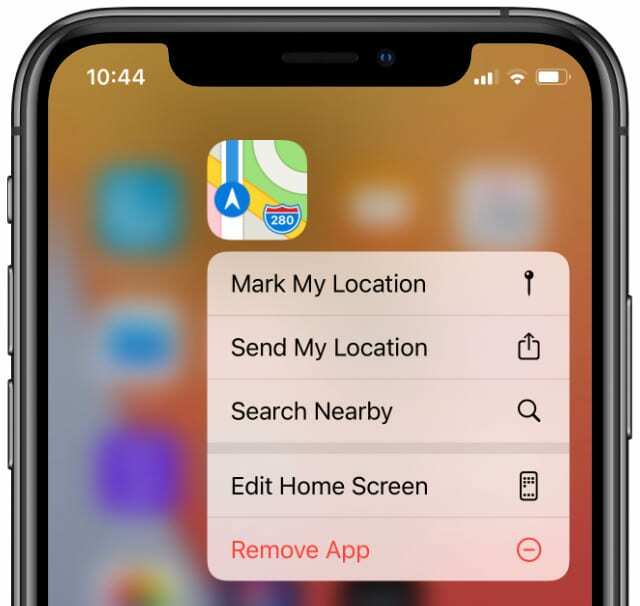
Kiekvienas „iPhone“ ar „iPad“ valdiklis susietas su visapusiška programa jūsų įrenginyje. Jei kyla problemų dėl valdiklio, tai gali būti dėl pačios programos problemos. Programų pašalinimas ir iš naujo įdiegimas yra geriausias būdas tai išspręsti.
Žinoma, prieš tai darydami turėtumėte būti atsargūs, kad neprarastumėte vertingų duomenų. Sukurkite atsarginę „iPhone“ ar „iPad“ kopiją ir pabandykite išsiaiškinti, ar ta programa išsaugo duomenis debesyje, jūsų iPhone ar pačioje programėlėje.
Kai būsite pasiruošę, bakstelėkite ir palaikykite programą, kurią norite pašalinti. Bakstelėkite Pašalinti programą iššokančiajame meniu, tada patvirtinkite, kad norite Ištrinti ta programėlė. Kai jo nebeliks, iš naujo paleiskite įrenginį prieš iš naujo atsisiųsdami programas iš „App Store“.
Jei valdikliai vis tiek neveikia, iš naujo nustatykite savo iPhone arba iPad
Tai turėtų padėti išspręsti daugumą su valdikliais susijusių problemų. Bet jei vis tiek nepavyksta tinkamai veikti valdiklių „iPhone“ ar „iPad“, galite padaryti daugiau.
Sekite mūsų instrukcijas, kaip iš naujo nustatyti arba atkurti įrenginį Norėdami išspręsti bet kokią programinės įrangos problemą. Įsitikinkite, kad tai darote kompiuteriu, kuris visiškai iš naujo įdiegia programinę įrangą! Tai tikrai išspręs visas valdiklio problemas.
Praneškite mums, kaip sekasi, komentaruose!

Danas rašo mokymo programas ir trikčių šalinimo vadovus, kad padėtų žmonėms kuo geriau išnaudoti savo technologijas. Prieš tapdamas rašytoju, jis įgijo garso technologijų bakalauro laipsnį, prižiūrėjo remonto darbus „Apple Store“ ir net dėstė anglų kalbą Kinijoje.